您的位置:首页 > Chrome浏览器下载任务异常终止怎么办
Chrome浏览器下载任务异常终止怎么办
时间:2025-06-26
来源:谷歌浏览器官网
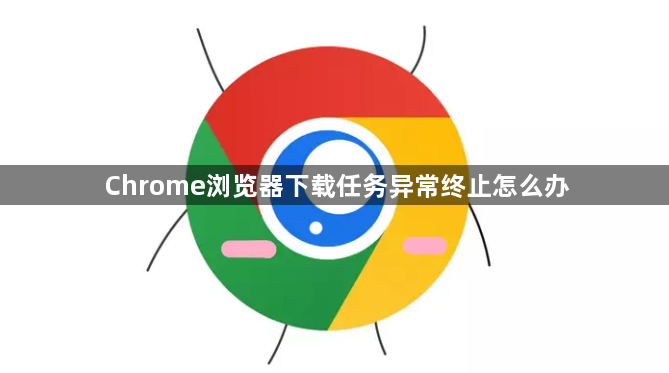
1. 检查网络连接:在Chrome浏览器中,点击右上角的“三个点”图标,选择“设置”,进入“高级”设置选项,找到“网络”部分,点击“更改代理服务器和网络设置”,可尝试重启路由器和调制解调器,确保网络硬件正常工作,避免因设备过热或缓存积压导致断网。
2. 调整线程数:在Chrome地址栏输入`chrome://flags/`,搜索“并行下载”,启用相关实验性功能,如“启用多线程下载支持”,增加同时下载的任务数,提升大文件加载效率。
3. 关闭防病毒软件:如果电脑安装了第三方安全软件,如360安全卫士、腾讯电脑管家等,可暂时退出或卸载这些软件,然后重新运行下载任务,确保安装过程不被拦截或阻止。
4. 检查下载路径:打开Google Chrome浏览器,点击右上角的三个点,选择“下载”,或者使用快捷键“Ctrl+J”(Windows)或“Command+J”(Mac)打开下载内容页面。查看默认的下载位置是否正确设置,若需修改,点击右侧的“更改”按钮,在弹出的浏览文件夹窗口中,选择正确的文件夹作为新的下载路径。
5. 结束后台进程:按`Ctrl+Shift+Esc`打开任务管理器,终止所有含“Chrome”或“Download”字样的进程。若存在多个更新任务,保留最后一个后手动启动下载。
